Win10如何自制电脑主题包? Win10自制电脑主题包的方法?
时间:2017-07-04 来源:互联网 浏览量:
今天给大家带来Win10如何自制电脑主题包?,Win10自制电脑主题包的方法?,让您轻松解决问题。
Win10怎么自制电脑主题包?不吃饭则饥,不读书则愚,凡事预则立,不预则废。制作exe格式的电脑主题咱做不到,微软默认的主题包其实只制作起来很简单!在网站后台搜索相关内容,无意间竟然发现自己编辑了200多个Win10主题安装包方面的帖子。估计您也想了解我是怎样做到的,相信下面的内容,能够解决您所有的疑问。
第一步、先找到自己准备好的图片,全选后,单击鼠标右键,执行“设置为桌面背景”
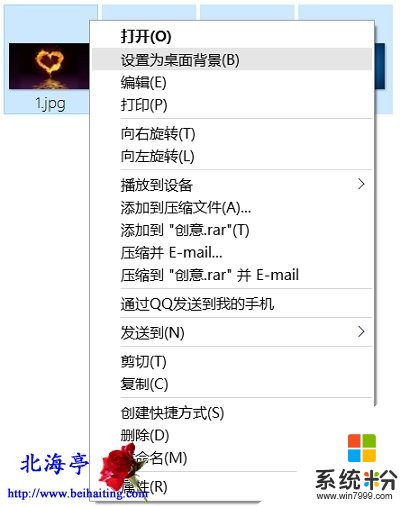
第二步、然后桌面空白处右击鼠标,菜单中点击选择“个性化”

第三步、在个性化窗口,点击左侧“主题”,然后再点击右侧窗口“主题设置”
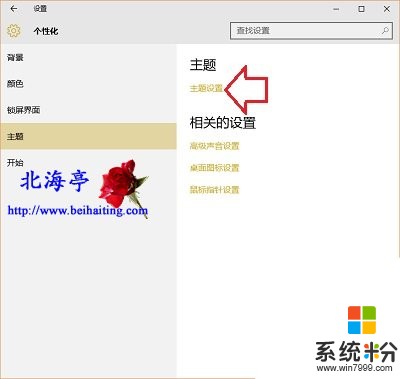
第四步、我们设置好的桌面背景图片,会在更改计算机上的视觉和声音窗口,默认显示成“未保存主题”,对着他单击鼠标右键,选择“保存主题用于共享”
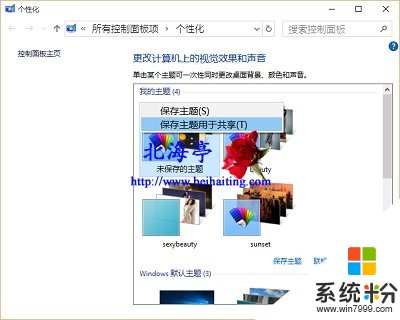
第五步、在接下来的将主题保存为对话框,命名好主题,找好保存位置(一般默认保存到文档文件夹),然后点击“保存”即可,Win10默认保存格式为deskthemepack(没得选只有这一种,Win7和Win8默认为themepack,使用方法相同),然后会出现一个保存进度提示窗口,完成后,就能在相关文件夹找到知足好的主题包安装文件了,双击运行即可,可以通过发送文件的方式分享给好友。

Win10怎么自制电脑主题包的内容,希望您喜欢!
扩展阅读:
提取微软主题包中的壁纸,Win8主题包壁纸提取图文教程
Win10爱情主题包下载:来世化蝶依偎你身旁
Win10自然风景主题包下载:美丽的松果
Win10主题包下载:五谷杂粮(真正的中国传统粮食)
Win10桌面图标底部和任务栏有一段距离间隔怎么办?
(责任编辑:IT信息技术民工)以上就是Win10如何自制电脑主题包?,Win10自制电脑主题包的方法?教程,希望本文中能帮您解决问题。
win10系统教程推荐
- 1 电脑快捷搜索键是哪个 win10搜索功能的快捷键是什么
- 2 win10系统老是卡死 win10电脑突然卡死怎么办
- 3 w10怎么进入bios界面快捷键 开机按什么键可以进入win10的bios
- 4电脑桌面图标变大怎么恢复正常 WIN10桌面图标突然变大了怎么办
- 5电脑简繁体转换快捷键 Win10自带输入法简繁体切换快捷键修改方法
- 6电脑怎么修复dns Win10 DNS设置异常怎么修复
- 7windows10激活wifi Win10如何连接wifi上网
- 8windows10儿童模式 Win10电脑的儿童模式设置步骤
- 9电脑定时开关机在哪里取消 win10怎么取消定时关机
- 10可以放在电脑桌面的备忘录 win10如何在桌面上放置备忘录
win10系统热门教程
- 1 win10打印服务器属性在哪里 如何查看打印机服务器属性
- 2 升级Win10系统小米WIFI无法使用的解决方法
- 3 win10玩cf不能全屏该怎么办?【CF无法全屏的修复方法】
- 4ThinkPad S1 Yoga 12升级至Win10 TH2后黑屏的解决方法
- 5win10桌面软件很小 win10个别软件显示过小的解决方法(超简单)
- 6windows10移动中心在哪?win10打开移动中心的方法!
- 7Win10系统 edge浏览器插件怎么安装?
- 8win10专业版分辨率怎么调 Windows10系统如何调整屏幕分辨率设置
- 9Win10打开QQ空间提示chrome_elf.dll丢失是怎么回事?
- 10win10无线网络属性在哪?win10打开wifi属性的方法!
最新win10教程
- 1 桌面文件放在d盘 Win10系统电脑怎么将所有桌面文件都保存到D盘
- 2 管理员账户怎么登陆 Win10系统如何登录管理员账户
- 3 电脑盖上后黑屏不能唤醒怎么办 win10黑屏睡眠后无法唤醒怎么办
- 4电脑上如何查看显卡配置 win10怎么查看电脑显卡配置
- 5电脑的网络在哪里打开 Win10网络发现设置在哪里
- 6怎么卸载电脑上的五笔输入法 Win10怎么关闭五笔输入法
- 7苹果笔记本做了win10系统,怎样恢复原系统 苹果电脑装了windows系统怎么办
- 8电脑快捷搜索键是哪个 win10搜索功能的快捷键是什么
- 9win10 锁屏 壁纸 win10锁屏壁纸设置技巧
- 10win10系统老是卡死 win10电脑突然卡死怎么办
